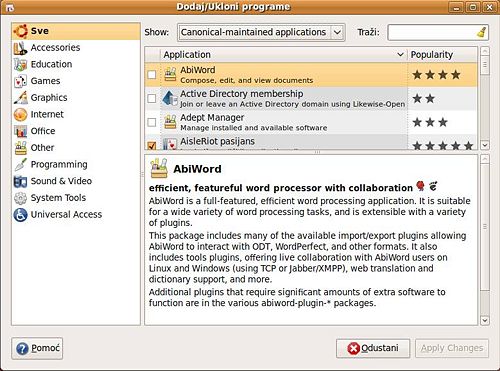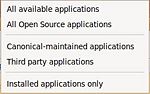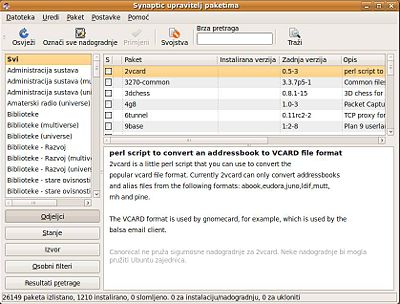Razlika između inačica stranice Instalacija i deinstalacija programa Ubuntu
(→1. apt-get) |
(→CLI rješenje) |
||
| Redak 45: | Redak 45: | ||
Programe možete instalirati i pomoću Terminala, to jest pomoću CLI programa. | Programe možete instalirati i pomoću Terminala, to jest pomoću CLI programa. | ||
| − | Ubuntu vam nudi dva takva programa. '''Apt-get''' i '''Aptitude'''. | + | Ubuntu vam nudi dva takva programa. [[Apt-get | '''Apt-get''']] i '''Aptitude'''. |
=== [[Apt-get | 1. apt-get]] === | === [[Apt-get | 1. apt-get]] === | ||
Inačica od 09:41, 19. svibnja 2009.
Sadržaj
GUI rješenje
Ova disthttp://wiki.open.hr/skins/common/images/button_link.pngribucija koristi program za rad sa paketima pod nazivom - Synaptic kao GUI program, odnosno apt-get kao program na naredbenom retku.
Synaptic je vrlo dobar program kojime se sve rješava preko grafičkog sučelja, a njime se obrađuju ove radnje:
- Instalacija programa i biblioteka
- Deinstalacija programa
- Popravak oštećenih (broken) paketa
- Dodavanje trećih repozitorija
- Podešavanje updatea i upgradea sistema
Uglavnom sve radnje koje se vežu uz rad repozitorija i paketa.
Na osnovnom nivou rada sa Ubuntu distribucijom nije potrebno znati kako podesiti napredne opcije u ovom programu, ali je korisno znati pronaći program koji nas zanima, instalirati ga i eventualno maknuti iz sistema.
U samom Ubuntuu postoje dva programa kojima možete vršiti instalacije i deinstalacije.
Dodaj/Ukloni programe (jednostavno)
Prvi je jednostavniji i pregledniji za početnika i poziva ga se jednostavno iz glavnog izbornika Programi, te zadnjom stavkom Dodaj/Ukloni programe. Njegov prozor izgleda ovako:
Na samom vrhu imate listu Show: na koju kada kliknete mišem, dobivate izbornik:
Pomoću nje možete odrediti koje aplikacije da vam izslista. Ako ga postavite na opciju All available applications, prikazat će vam sve što je u Ubuntuovim repozitorijima.
Pretragu po imenu zadajete jednostavnim upisivanjem riječi ili dijela riječi u okvir za unos Traži:, a možete pretraživati i po kategorijama porgrama.
Kada se odlučite za instalaciju nekog programa, označite ga kvačicom i klknite mišem na Apply Changes
Za deinstalaciju programa jednostavno odoznačite kvačicu pred njegovim imenom i kliknete Apply Changes
Synaptic upravitelj paketima (naprednije)
Za napredniji rad sa paketima i njihovim ovisnostima, te za upravljanje repozitorijima morati će te posegnuti za Synapticom. Program se nalazi pod Sustav -> Administracija -> Synaptic Package Manager.
CLI rješenje
Programe možete instalirati i pomoću Terminala, to jest pomoću CLI programa.
Ubuntu vam nudi dva takva programa. Apt-get i Aptitude.
1. apt-get
Instalacija:
Programe instalirate naredbom:
sudo apt-get install ime_programa
Naredba će taj program skinuti s repozitorija i instalirati. Potrebno je jednino znati točno ime programa.
Ubuntu je tu otišao malo dalje, pa je dosta intuitivan. Naime, kada otkucate ime programa koje nije potpuno, možete dobiti moguću varijantu imena u terminalu, tj. onu koja je dostupna u repozitoriju. Isto tako, ne morate pisati cijelo ime programa, budući da ona znaju biti prilično dugačka. Jednostavno upišite dio imena programa i stisnite tipku tab. Ubuntu će vam predložiti moguće nastavke imena, a ako postoji samo jedna varijanta imena, Ubuntu će vam završiti naredbu do kraja.
Prije ovakve instalacije programa ne bi bilo loše odraditi i
sudo apt-get update
kako bi se osvježila lista raspoloživih paketa u repozitoriju.
Deinstalacija se radi sa neredbom
sudo apt-get remove ime_paketa
a u slučaju da želimo potpuno uklanjanje (uključujuci i konfiguracijske fajlove), onda uključujemo i opciju --purge, znači:
sudo apt-get remove --purge ime_paketa
Primećujete, da je sve ovo potrebno raditi sa sudo, tj. za instalaciju su potrebna administratorska ili root prava.
apt-get takodjer vodi računa o medjuovisnostima paketa, tako da će ih pri instalaciji provjeriti i ponuditi instalaciju dodatnih, potrebnih paketa.
Uz pomoć apt-get, moguće je i nadograđivati instalirane pakete naredbom
sudo apt-get upgrade ime_paketa
ili recimo nadograditi cijelu distribuciju na novu verziju sa
sudo apt-get dist-upgrade.
Korisne opcije su i
sudo apt-get autoremove
(uklanja pakete od kojih više ništa ne ovisi), zatim
sudo apt-get autoclean
(uklanja zaostatke deinstaliranih paketa) i
sudo apt-get autoclean
(čisti aptov cache, tj. skinute instalacije paketa iz /var/cashe/apt/archives).
III) Treci nacin, je aptitude, program koji se takodje upotrebljava u konzoli, ali ima i graficki intrefejs. Preferira se u odnosu na apt-get iz tog razloga i navodno, zato jer bolje proverava i barata zavisnostima paketa. Koristi se na slican nacin kao apt-get, tj. sudo aptitude install ime_paketa, za instalaciju, sudo aptitude remove ime_paketa. Dolaze u obzir sledece opcije remove, purge, hold, unhold, keep, reinstall To su osnove, za ozbiljniju upotrebu i detaljnije o opcijama mozete pogledati man aptitude Na nivou komandne linije stvar se rješava na jednoj liniji.
Instalacija:
sudo apt-get install ime_paketa
Deinstalacija:
sudo apt-get remove ime_paketa
Provjera i popravljanje baze:
sudo apt-get check